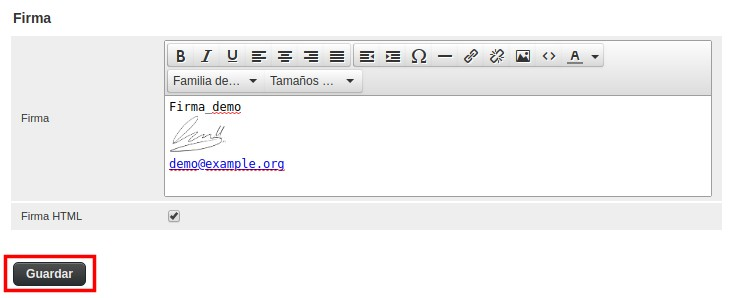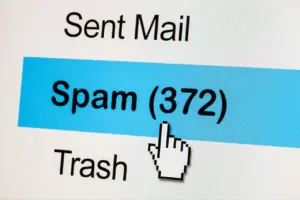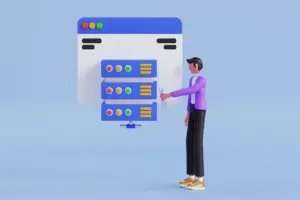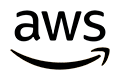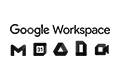1.- Activar firma
El primer paso para configurar la firma en Webmail es acceder a «Configuración –> Preferencias –> Composición de mensajes». Aquí encontrará la opción «Escribir mensajes en HTML» donde debe seleccionar la opción «Siempre», de esta manera siempre que se redacte un correo se mostrará la firma y la imagen que tengas vinculada.
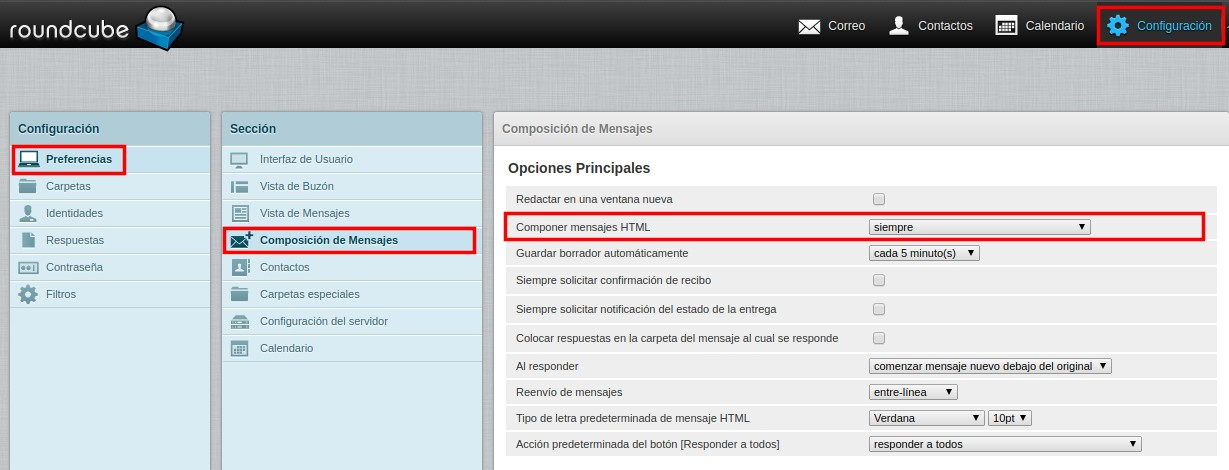
2.- Acceder al apartado identidades
Dentro de Webmail, acceda a «Configuración –> Identidades» y seleccione la identidad que aparece para modificar. Puedes establecer el nombre a mostrar, el correo al que responder, la firma y otras características.
Para personalizar la firma de los correos, escriba en el recuadro Firma el texto deseado, tal y como puedes ver en la siguiente imagen.
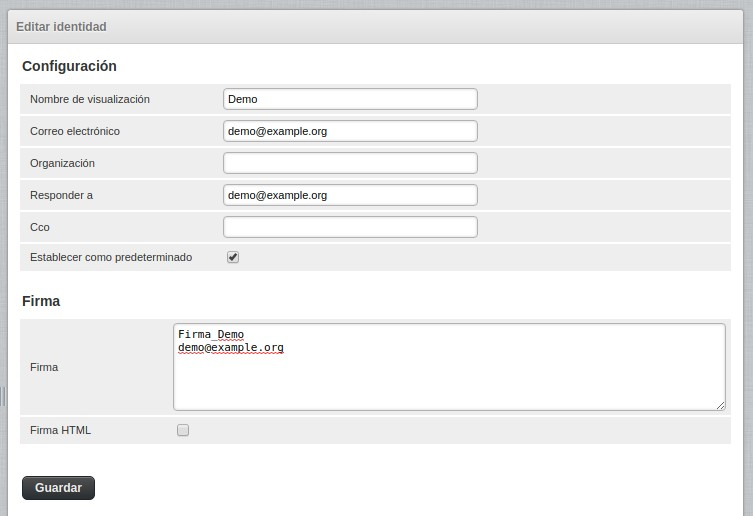
3.- Insertar imagen
Webmail ofrece la posibilidad de adjuntar imágenes para la firma de una manera muy fácil, siempre con un tamaño máximo de 64 KB y sin necesidad de introducir código HTML. Si se crea más de una firma, la suma del tamaño de las imágenes no puede superar los 64 KB.
Para añadir un logo o imagen a tu firma, debe marcar la casilla Firma en HTML y pulsar sobre el icono Insertar / Editar imagen como se muestra en la siguiente imagen.
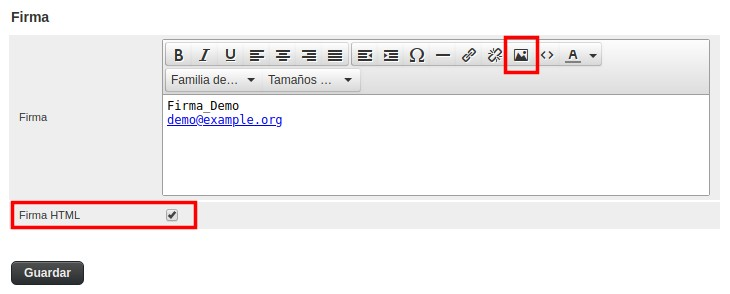
Pulse en la opción «Fuente» para abrir el selector de imágenes.
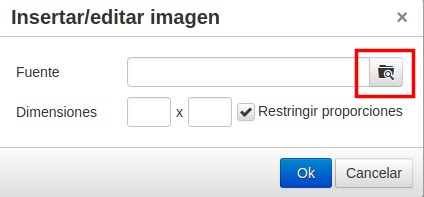
Seguidamente utilice el botón «Añadir imagen» para abrir el cuadro para adjuntar las imágenes.
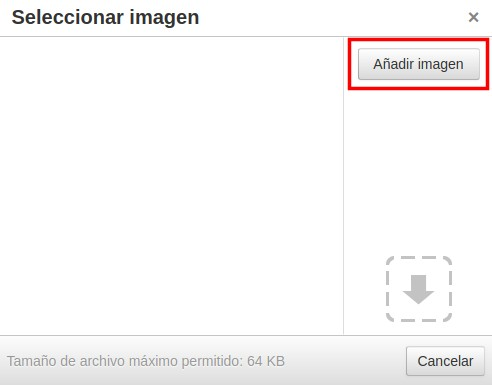
Una vez tenga la imagen en la pantalla «Seleccionar imagen» , debe pulsar encima de la imagen.
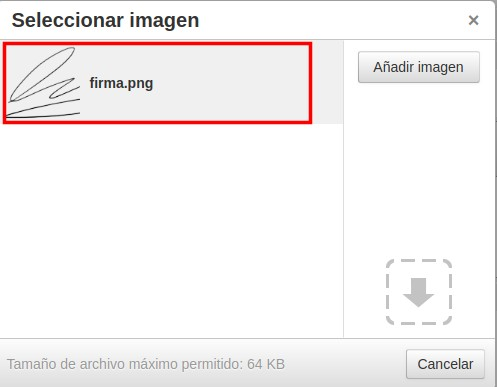
Al pulsar encima de la imagen, esta se posicionará en el apartado «Fuente» en la pantalla de «Insertar/editar imagen». Donde debes indicar las dimensiones de la imagen y pulsar la opción «Ok».
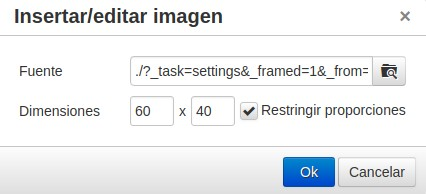
Una vez seleccionada en el apartado anterior quedará insertada en la firma. Puede mover o modificar el tamaño de manera fácil seleccionando la imagen y arrastrando una de las esquinas. Para finalizar la configuración y guardar los cambios pulse en «Guardar».
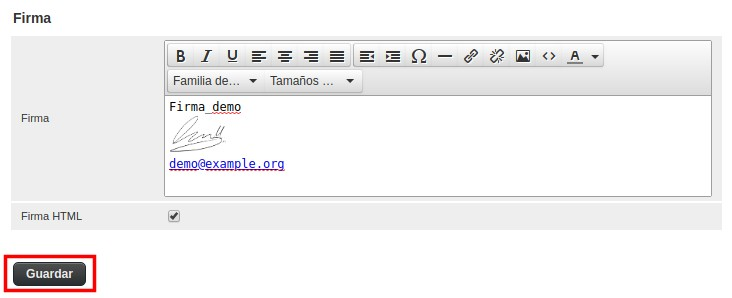
4.- Insertar imagen para HTML
Webmail ofrece la posibilidad de insertar una imagen a la firma mediante código HTML. Para ello, marque la casilla «Firma en HTML» y en la barra que aparece en el cuadro de la firma selecciona la opción «Código fuente».
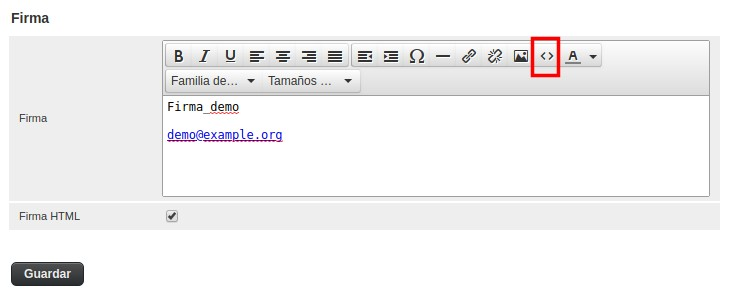
Se abre el editor de código HTML donde copiamos la URL (dirección) correspondiente al logo o la imagen que queremos añadir a nuestra firma. Una vez copiado el código pulsamos «Ok».
Si no tenemos una URL donde aparezca la imagen que queremos insertar, debemos subir previamente la imagen por FTP al alojamiento y posteriormente añadir la URL resultante.
También existe la opción de subir la imagen a algún banco de imágenes gratuito donde poder alojarla, por ejemplo en es.imgbb.com
Un ejemplo de código HTML es el siguiente:
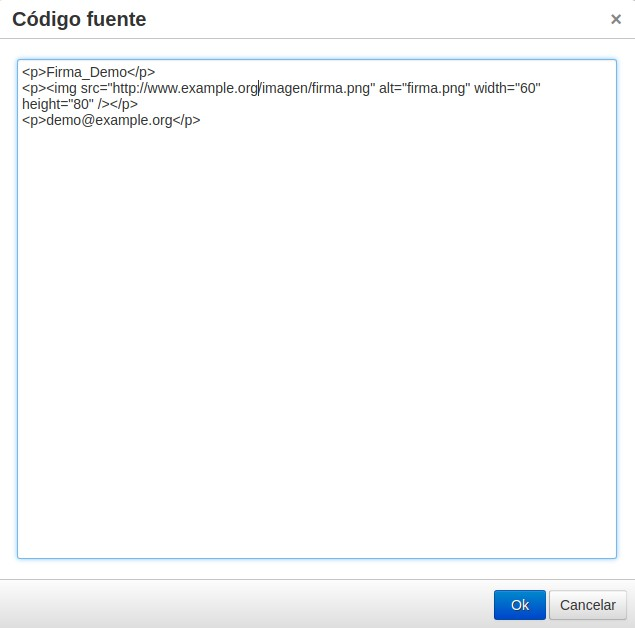
Una vez seleccionada la imagen, la podemos mover o modificar el tamaño de manera fácil seleccionando la imagen y arrastrando una de las esquinas, y por último pulse «Guardar» para guardar los cambios.